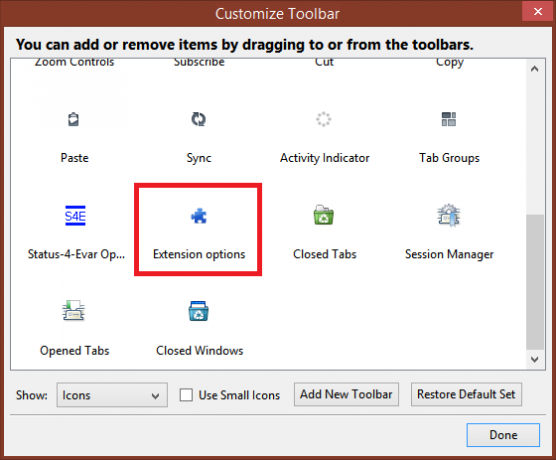Accedi alle opzioni di estensione/componente aggiuntivo di Firefox da un menu
Diciamo sempre che la caratteristica migliore di Firefox è la personalizzazione senza rivali che il browser offre. Anche se non ti piace l'interfaccia utente e l'aspetto predefinito di Firefox, i componenti aggiuntivi, i temi e i personaggi possono cambiarlo. L'accesso alle opzioni di estensione in Firefox oggi è complicato. Firefox apre una pagina dei componenti aggiuntivi separata in una nuova scheda per gestirli. Occorrono diversi clic per accedere alle opzioni di estensione e quindi devi chiudere la pagina dei componenti aggiuntivi ogni volta. È qui che aiuta un'estensione chiamata "Menu Opzioni estensione".
Annuncio
'Menu Opzioni estensione' è un'estensione di Firefox che aggiunge un sottomenu al menu Strumenti/barra del titolo di Firefox per accedere direttamente alle opzioni di qualsiasi estensione installata. Questo è molto utile e riduce il numero di clic necessari per configurarli.
- Scarica 'Menu Opzioni estensioni' da questa pagina.
- Fare clic sul pulsante "Aggiungi a Firefox", attendere alcuni secondi e fare clic sul pulsante Installa ora per installare il componente aggiuntivo.
- Riavvia Firefox.
- Quando Firefox si riapre, fai clic sul menu Strumenti/pulsante arancione Firefox e vedrai che è stato aggiunto un nuovo elemento chiamato "Opzioni di estensione". Il suo menu a comparsa ti consente di accedere direttamente alla finestra di dialogo delle opzioni per qualsiasi estensione installata. Fare clic sul menu Opzioni estensione.
- Apparirà la seguente finestra di dialogo:
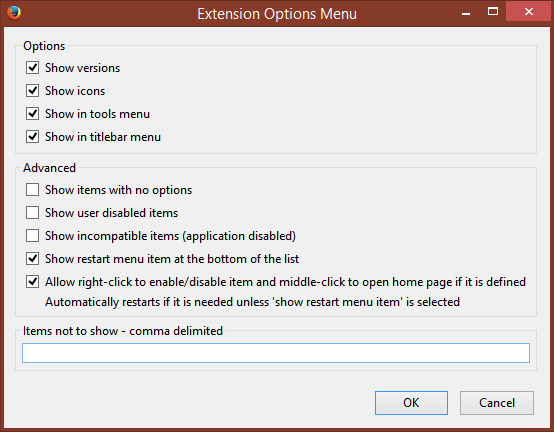
- Seleziona queste opzioni se vuoi:
- Mostra versioni
- Mostra il menu di riavvio in fondo all'elenco
- Consenti il tasto destro del mouse per abilitare/disabilitare l'elemento e fai clic con il tasto centrale per aprire la home page se è definita
Fare clic su OK.
- Ora accedere alle opzioni delle tue estensioni preferite sarà molto più semplice grazie al menu a comparsa.
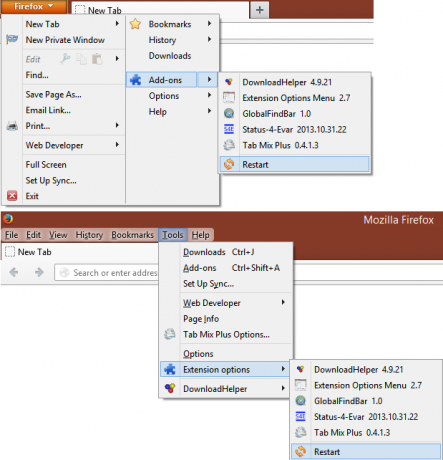
Puoi persino vedere le loro versioni. Inoltre, tutte le estensioni senza opzioni configurabili sono nascoste, riducendo l'ingombro e c'è una pratica opzione di riavvio. Se la barra dei menu è disattivata, aggiunge anche un pulsante della barra degli strumenti per accedere rapidamente alle opzioni dell'estensione: